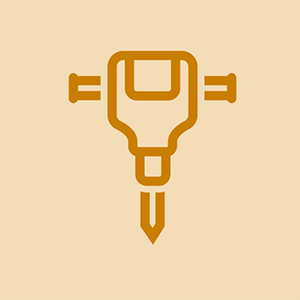Wiki fourni par les étudiants
Une formidable équipe d'étudiants de notre programme éducatif a créé ce wiki.
La tablette surchauffe
L'appareil est physiquement chaud au toucher et / ou ne fonctionne pas correctement en raison de la chaleur.
Un port de refroidissement est bloqué
Assurez-vous d'abord qu'aucun port n'est bloqué sur l'appareil. Les ports sont situés sous l'appareil. S'ils sont bloqués, délogez soigneusement tous les débris pris dans les ports.
Surchauffe due à une forte demande sur le CPU / GPU
Si la tablette est toujours chaude, éteignez-la. Déconnectez maintenant tous les câbles externes (y compris le câble d'alimentation) de la tablette. Appuyez sur le bouton d'alimentation et maintenez-le enfoncé pendant 5 secondes. Rebranchez ensuite le câble d'alimentation et rallumez l'appareil.
La machine à glaçons Kenmore ne se remplit pas d'eau
La tablette ne s'allume pas
La tablette ne montre aucun signe de mise sous tension lorsque le bouton «marche» est enfoncé ou maintenu.
Batterie morte
Assurez-vous que l'appareil est chargé avant d'essayer de l'allumer. La tablette est fournie avec un adaptateur secteur 30 watts et un câble micro-USB. Une fois branché au mur, une LED blanche fixe signalera que l'appareil est en cours de chargement. Une fois que la batterie est complètement chargée, le voyant s'éteint. Si tout le reste échoue, vous devrez remplacer votre batterie en suivant notre guide ici .
Chargeur incorrect
Assurez-vous que vous chargez l'appareil avec le chargeur fourni lors de l'achat. Si un chargeur incorrect est utilisé, le voyant de charge peut être allumé, mais la batterie de l’appareil peut ne pas se charger. Un chargeur incorrect est défini comme tout chargeur pouvant s'adapter à l'appareil, mais ne fournissant pas à l'appareil une puissance suffisante.
Carte mère défectueuse
Si vous avez essayé toutes les solutions existantes et que votre tablette ne répond pas, vous devrez peut-être remplacer votre carte mère. Vous pouvez suivre notre guide de remplacement de la carte mère ici .
La tablette gèle / bégaie
La tablette se fige en raison de la «gestion de l'alimentation des liens»
Accédez d'abord à l'écran des applications. Recherchez ensuite l'icône «Intel Rapid Storage» et sélectionnez-la. Cliquez ensuite sur l'icône «Performance». Maintenant, utilisez le lien pour désactiver la «Gestion de l'alimentation du lien». Enfin, redémarrez la tablette.
La tablette ne se charge pas
La tablette ne montre aucun signe de charge lorsqu'elle est branchée.
La tablette ne se charge pas lorsqu'elle est connectée au clavier
Si la batterie du clavier est à 0%, connectez d’abord le clavier à la prise de courant et laissez-le se charger pendant environ 10 à 20 minutes. Une fois que le clavier a un peu de charge, connectez-le à la tablette et chargez les deux en même temps. Le symbole de la batterie doit maintenant indiquer que le clavier et la tablette sont en cours de chargement.
Le câble de chargement ne se connecte pas à la tablette
Si le câble de charge ne reste pas connecté à la connexion micro USB, il s'agit d'un problème avec la carte mère. Si tel est le problème, la seule solution est de changer la carte mère pour que le câble reste connecté au port. Vous pouvez suivre notre guide de remplacement de la carte mère .
La tablette prend plus de 12 heures pour se recharger complètement ou ne se recharge pas du tout
Exécutez un test de diagnostic pour vous assurer que la batterie n'est pas un problème. Si le programme indique que la batterie n'est pas le problème, assurez-vous que vous utilisez le chargeur fourni par Dell, les chargeurs ont une tension spécifique pour un équipement spécifique.
Le clavier mobile Dell ne se connecte pas à la tablette
Le clavier ne répond pas
Clavier qui ne répond pas
Vous connectez votre clavier à votre Dell Venue 11 pro mais la tablette cesse de reconnaître le clavier, ou ne le reconnaît pas du tout. Le pavé tactile et les touches ne fonctionnent plus. Le problème réside peut-être dans le registre. Vous pouvez suivre ces étapes pour résoudre le problème.
Puisque vous modifiez le registre, cela peut avoir des effets négatifs sur votre appareil. Continuez à vos risques et périls. '
1. Ouvrez Command Run
2. Tapez 'regedit' et cliquez sur OK
comment retirer le dos de l'ordinateur portable hp
3. Accédez à
Ordinateur HKEY_LOCAL_MACHINE SYSTEM CurrentControlSet Enum USB4. Localisez chaque entrée étiquetée VID_06CB & PID_2819xxxxx (j'en ai quatre sur ma machine, une
la brosse dlx du navigateur de requin ne tourne pas
qui s'est terminé en 2819 seulement et trois autres avec 2819 & MI_0x où x vaut 0, 1 et 2)
5. Développez chaque arbre jusqu'à ce que vous arriviez aux «Paramètres du périphérique» et cliquez dessus
6. Sur le côté droit de l'éditeur, vous verrez une entrée pour «SelectiveSuspendEnabled».
Modifiez la valeur de 1 à 0.
7. Répétez pour chaque entrée VID_06CB & PID_2819xxxxx.
8. Fermez regedit, arrêtez et redémarrez.
9. Vérifiez si cela a résolu le problème ou non.
Batterie du clavier épuisée
Lorsque vous connectez votre clavier, la batterie peut ne pas s'afficher sur votre tablette et le clavier ne répondra pas à votre toucher. Cela signifie que votre clavier a une batterie déchargée. Si votre appareil est toujours sous garantie Dell, vous devez contacter le support Dell pour une réparation ou un remplacement. Sinon, vous pouvez acheter un nouveau clavier mobile Dell.